- Forfatter Jason Gerald [email protected].
- Public 2023-12-16 11:30.
- Sist endret 2025-01-23 12:42.
Forsinkelse i Roblox kan være ganske irriterende noen ganger. Årsaken er at etterslep kan gjøre spillet vanskeligere. Heldigvis er det flere måter du kan prøve å forbedre Roblox ytelse. Du forringer bildekvaliteten, forbedrer internettforbindelsen eller sletter til og med noen av teksturene i Roblox -spillet. Denne wikiHow gir en guide for å redusere etterslep i Roblox.
Steg
Metode 1 av 5: Redusere Roblox bildekvalitet
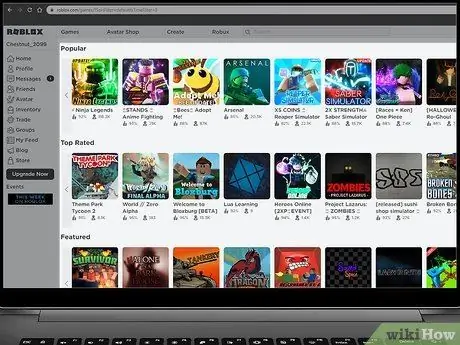
Trinn 1. Åpne Roblox
For å åpne et Roblox -spill, besøk https://www.roblox.com/home og velg et av spillene på siden. Dette vil vise spillinformasjonssiden.
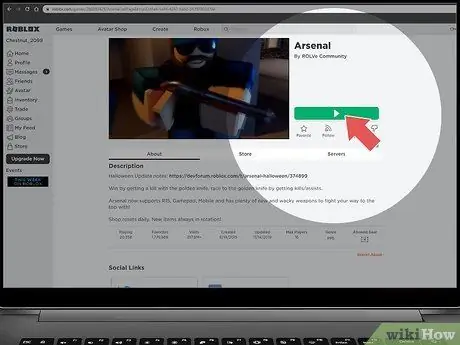
Trinn 2. Klikk på Spill av -knappen
Det er en grønn knapp med en trekantet Play -logo til høyre for spillets bilde. Ved å velge denne knappen, åpnes Roblox -spillet.
Hvis du ikke har installert Roblox Player -programmet, vises et installasjonsvindu i midten av skjermen. Klikk på Last ned og installer Roblox -knappen i midten av vinduet for å laste ned Roblox installasjonsprogram. Klikk på Roblox installasjonsfil for å installere Roblox
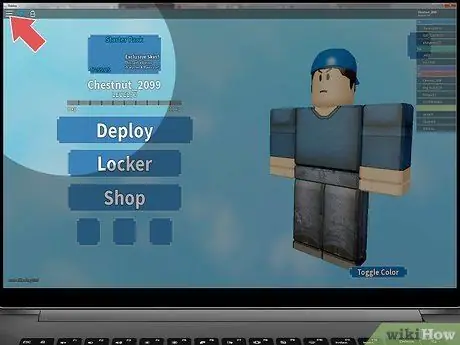
Trinn 3. Trykk Esc eller ☰.
Denne knappen er formet som tre horisontale linjer plassert i venstre hjørne av skjermen og tjener til å vise spillmenyen.
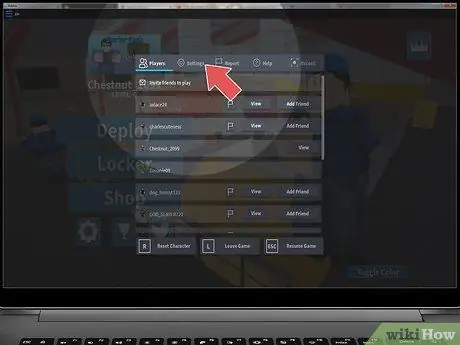
Trinn 4. Klikk
Innstillinger.
Denne knappen er det andre alternativet øverst på menysiden. Denne knappen viser "Innstillinger" -menyen.
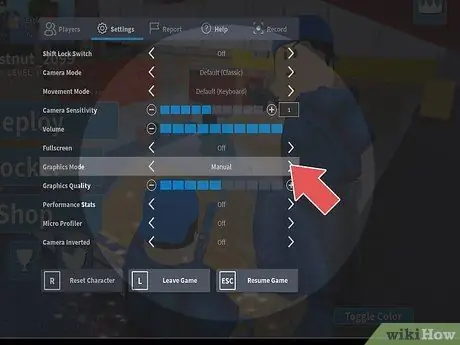
Trinn 5. Endre grafikkmodus til "Manuell"
Klikk på pilen ved siden av "Grafikkmodus" for å bytte bildejusteringsmodus til manuell. Når “Grafikkmodus” er i “Automatisk” -innstillingen, vil Roblox automatisk optimalisere bildeinnstillingene for å matche datamaskinens spesifikasjoner. Ved å flytte dette alternativet til "Manuell", kan du manuelt justere spillets bildekvalitet.
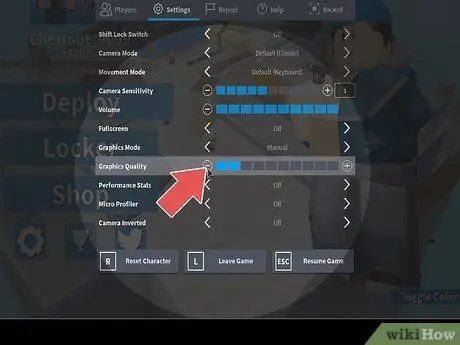
Trinn 6. Senk bildekvaliteten
For å senke bildekvaliteten, klikk på knappen med minustegnet (-) ved siden av "Grafikkvalitet" i "Innstillinger" -menyen. Dette vil redusere bildekvaliteten med ett nivå. Bildekvaliteten er på sitt laveste når det bare er en blå søyle.
Metode 2 av 5: Øke Internett -tilkoblingen

Trinn 1. Start modemet eller ruteren på nytt
Roblox er et online spill. Hvis internettforbindelsen din ikke er god, vil spillytelsen reduseres. Hvis internettforbindelsen er treg, slår du av modemet eller ruteren og slår den på igjen. Vent noen minutter til modemet eller ruteren slås på igjen.
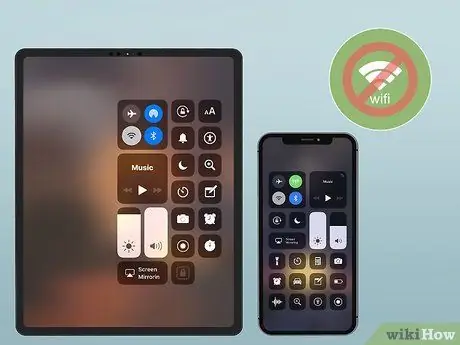
Trinn 2. Lukk andre apper og slå av enheten som er koblet til internett
Hvis det er mange programmer åpne mens Roblox spiller, lukker du disse programmene. Slå også av en internett-tilkoblet telefon, et nettbrett eller en spillkonsoll.
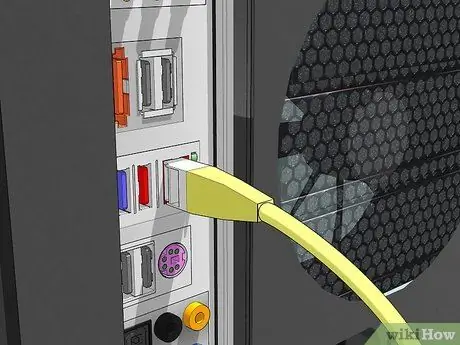
Trinn 3. Bruk en ethernet -kabel
Hvis datamaskinen er koblet til internett via en trådløs tilkobling, vil internettforbindelsen være mer stabil hvis du bruker en ethernet -kabel. Koble Ethernet -kabelen til en av LAN -sporene på modemet eller ruteren. Deretter kobler du kabelen til datamaskinen eller den bærbare datamaskinen.
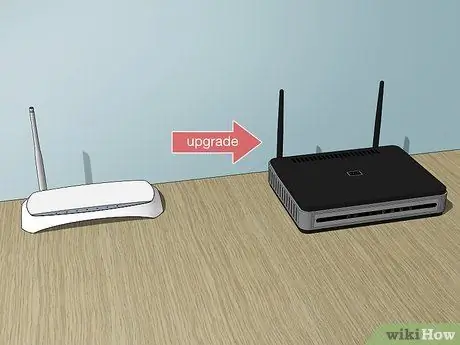
Trinn 4. Forbedre modem og/eller ruterytelse
Hvis modemet eller ruteren din er mer enn 3 år gammel, må du kanskje oppgradere ytelsen. Noen nyere modemer og rutere kan støtte raskere internettforbindelser.
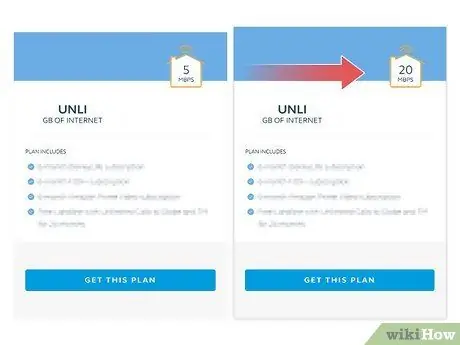
Trinn 5. Velg en bedre internettpakke
Hvis internettforbindelsen din fortsatt er treg, må du kanskje kontakte internettleverandøren din for å velge en raskere internettpakke. Du kan kanskje øke internetthastigheten din ved å velge en ny plan.
Metode 3 av 5: Oppgradering av datamaskinspesifikasjoner

Trinn 1. Bytt ut grafikkortet
Roblox anbefaler et AMD Radeon R7 -grafikkort med 2 GB minne eller et bedre grafikkort. Hvis datamaskinen er mer enn 5 år gammel, eller den bærbare datamaskinen er mer enn 3 år gammel, må du kanskje bytte ut maskinvaren. Du kan installere et nytt grafikkort selv, eller med profesjonell hjelp.

Trinn 2. Bytt ut prosessoren
Roblox anbefaler en prosessor med en hastighet på 1,6 GHz eller mer. Du kan installere den nye prosessoren selv, eller med profesjonell hjelp.

Trinn 3. Legg til datamaskinens RAM
Roblox krever minst 1 GB RAM. Hver datamaskin krever RAM med en bestemt brikke. Når du kjenner datamaskinens RAM -brikke, kan du enkelt installere ny RAM. Bare åpne datamaskinhuset og sett deretter inn RAM -minnet i RAM -sporet.
Metode 4 av 5: Fjerne teksturer i Windows
Husk at teksturer som er slettet ikke kan gjenopprettes. Det er best å ikke fjerne teksturer for å få spillet til å se mer realistisk og interessant ut.
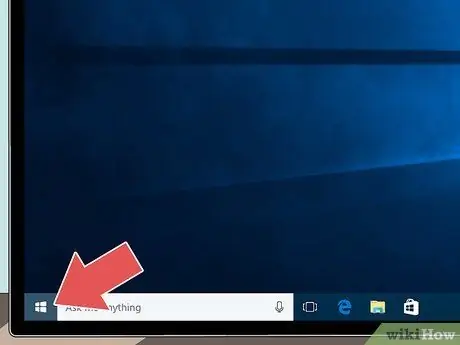
Trinn 1. Klikk på knappen
Denne knappen har Windows-logoen og ligger i nedre venstre hjørne av Windows-linjen.
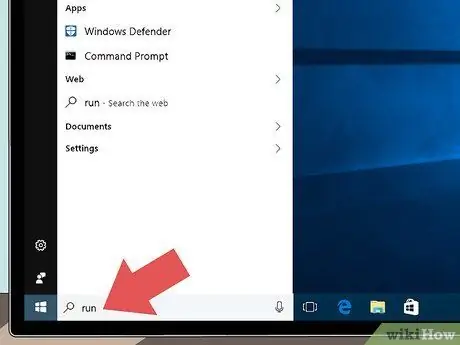
Trinn 2. Skriv Kjør
Denne handlingen tar sikte på å finne Kjør -applikasjonen.
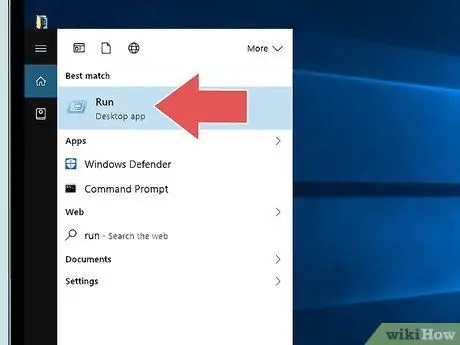
Trinn 3. Klikk på Kjør
Denne knappen ligger øverst på Windows Start -meny etter å ha søkt etter ordet "Kjør". Denne knappen har et blått rektangelikon på toppen av et annet rektangel.
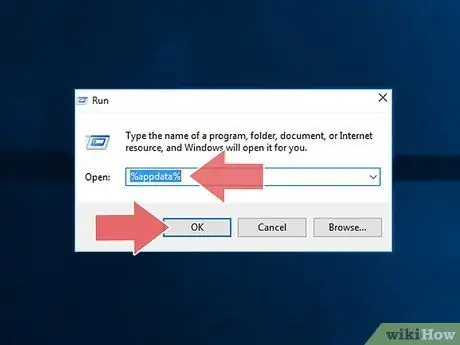
Trinn 4. Skriv inn % appdata % i Kjør -appen, og trykk deretter Enter
Dette åpner mappen Appdata/roaming i Windows Utforsker.
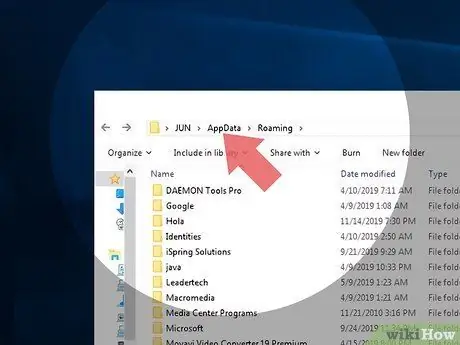
Trinn 5. Klikk på AppData i adresselinjen
Det er i adressefeltet i Windows Utforsker, like bak "Roaming". Dette vil omdirigere deg til "AppData" -mappen. Etter at du har kommet inn i "AppData" -mappen, finner du tre mapper som heter "Local", "LocalLow" og "Roaming".
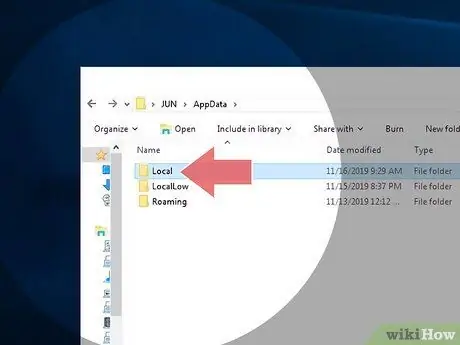
Trinn 6. Åpne den lokale mappen
Dette er den første mappen i "AppData" -mappen. Dobbeltklikk for å åpne den.
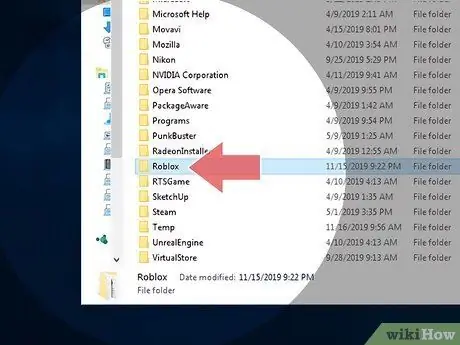
Trinn 7. Åpne Roblox -mappen
Mappene blir sortert alfabetisk. Når du har funnet Roblox-mappen, dobbeltklikker du på den for å åpne den.
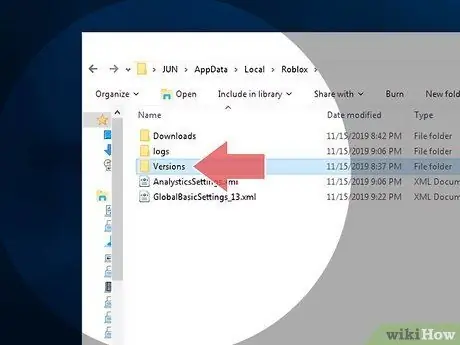
Trinn 8. Åpne Versions -mappen
Når du finner mappen "Versjoner", dobbeltklikker du på den for å åpne den.
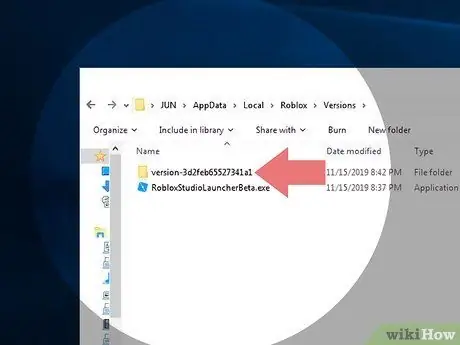
Trinn 9. Velg mappen med den nyeste versjonen
Mappen heter "Versjon-", med versjonsnummeret på slutten av navnet. For eksempel "versjon-3869b9a252924b06". Dobbeltklikk for å åpne denne mappen.
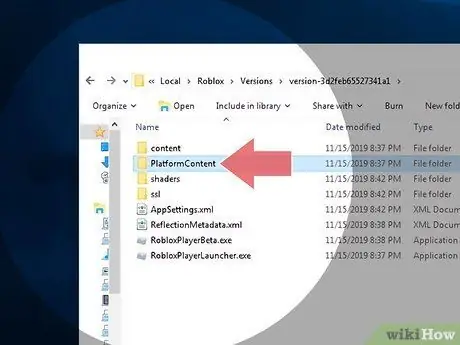
Trinn 10. Åpne PlatformContent -mappen
Når du finner "PlatformContent" -mappen, dobbeltklikker du på den for å åpne den.
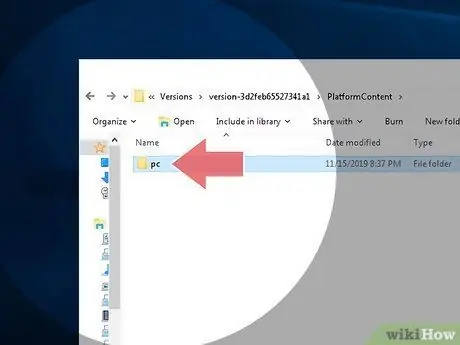
Trinn 11. Åpne PC -mappen
Etter å ha funnet PC-mappen, dobbeltklikker du på den for å åpne den.
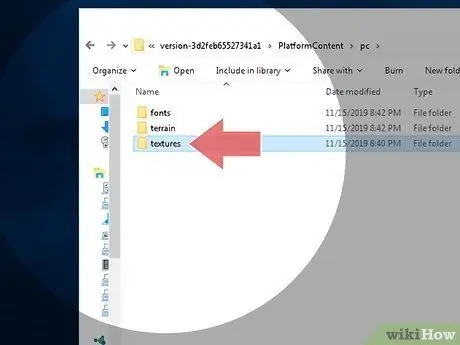
Trinn 12. Åpne teksturmappen
Dette er den siste mappen i PC -mappen.
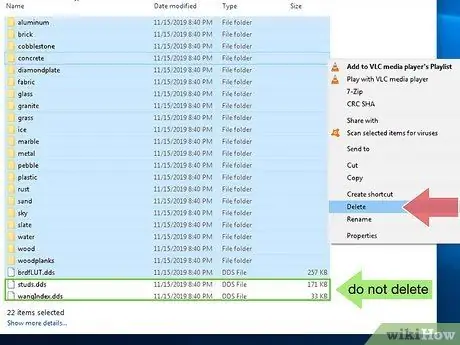
Trinn 13. Slett alle mapper
"Teksturer" -mappen inneholder flere andre mapper. Denne mappen lagrer også to filer som heter "studs" og "wangIndex". Ikke slett disse to filene. Trykk på Ctrl og klikk deretter på alle mappene (unntatt filene "studs" og "wangIndex") for å velge dem. Trykk deretter på Slett for å slette den.
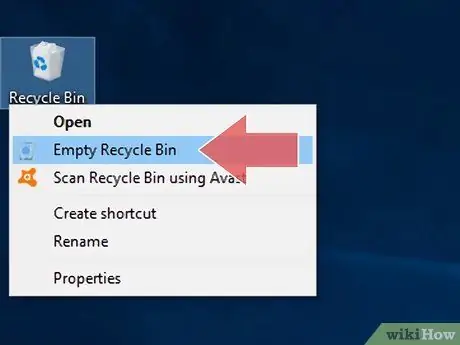
Trinn 14. Tøm papirkurven
Papirkurven har et ikon som ligner en søppelbøtte og ligger på skrivebordet. Høyreklikk og velg Tom resirkuleringsbøtte å tømme gjenvinningskassen.
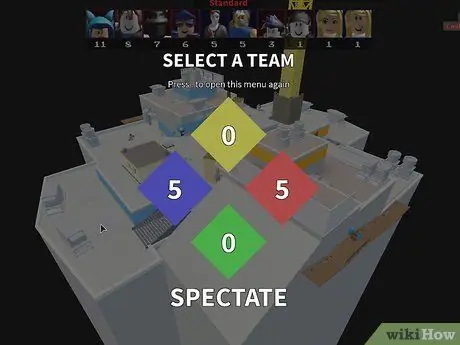
Trinn 15. Spill ROBLOX
Uten teksturer vil spillet gå jevnere. Noen gjenstander kan imidlertid se mindre attraktive ut.
Metode 5 av 5: Fjerne teksturer på Mac
Husk at teksturer som er slettet ikke kan gjenopprettes. Det er best å ikke fjerne teksturer for å få spillet til å se mer realistisk og interessant ut.
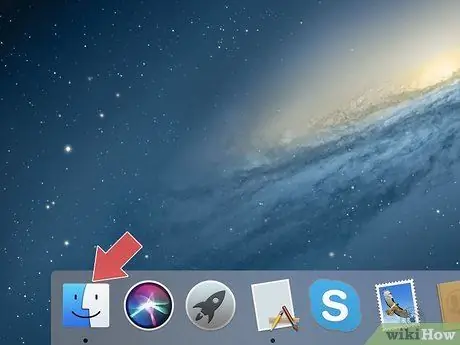
Trinn 1. Åpne Finder
Denne appen har et blått og hvitt ikon som ser ut som et smilende ansikt. Denne appen ligger i Dock, nederst på skjermen.
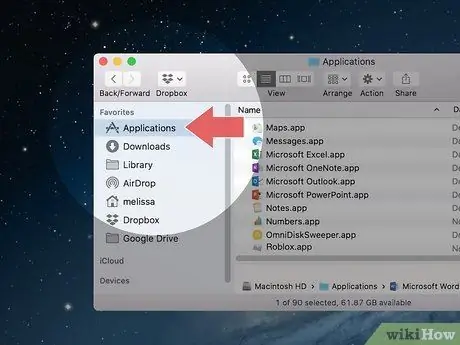
Trinn 2. Klikk på mappen Programmer
Denne mappen ligger i sidefeltet, til venstre for Finder -vinduet.
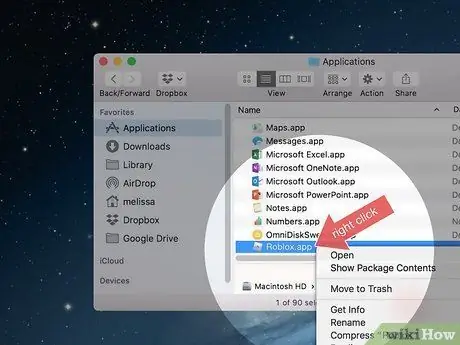
Trinn 3. Høyreklikk på Roblox.app
Denne applikasjonen ligger i mappen Programmer. Dette viser en meny til høyre for Roblox.app.
Hvis du bruker en styreflate eller Magic Mouse, kan du høyreklikke ved å klikke med to fingre
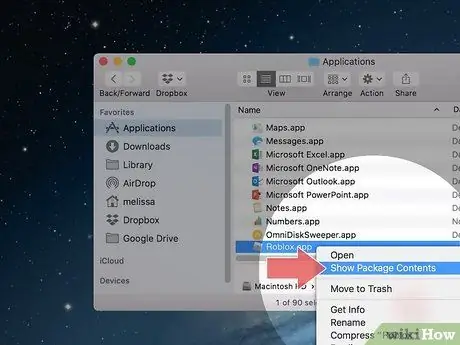
Trinn 4. Klikk på Vis pakkeinnhold
Dette er det andre alternativet i menyen som vises når du høyreklikker på et program i mappen Programmer. Dette viser applikasjonsfilene og mappene.
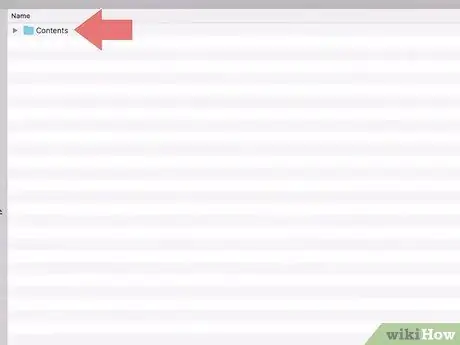
Trinn 5. Dobbeltklikk Innhold
Dette er mappen som vises øverst i vinduet etter at pakkeinnholdet vises.
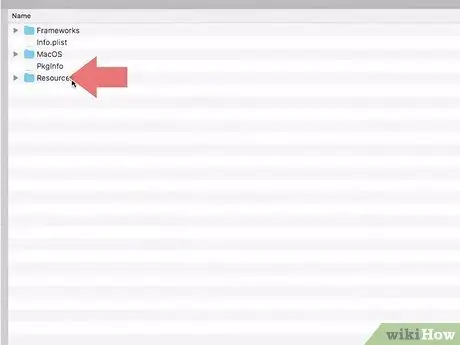
Trinn 6. Dobbeltklikk på mappen Ressurser
Hele mappen blir sortert alfabetisk. Når du har funnet "Ressurser" -mappen, dobbeltklikker du på den for å åpne den.
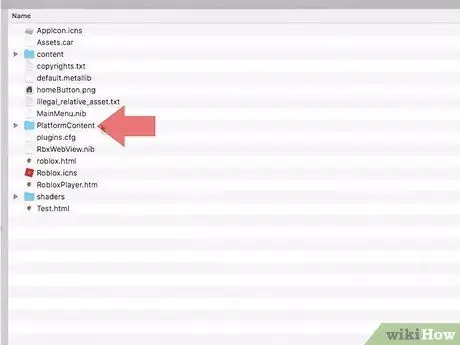
Trinn 7. Åpne PlatformContents -mappen
Når du finner "Platform Contents" -mappen i "Resources" -mappen, dobbeltklikker du på den for å åpne den.
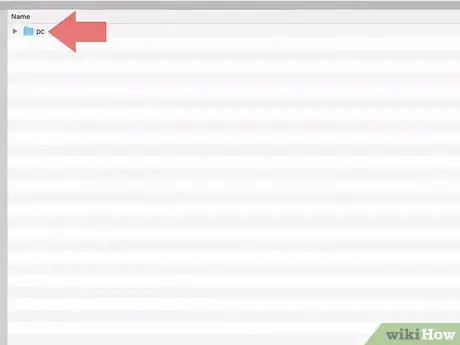
Trinn 8. Åpne {{MacButton | PC} -mappen
Denne mappen ligger i mappen "PlatformContent". Dobbeltklikk for å åpne den.
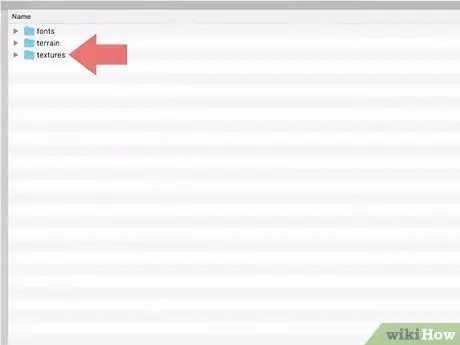
Trinn 9. Åpne teksturer -mappen
Dette er den siste mappen i "PC" -mappen. Dobbeltklikk for å åpne den.
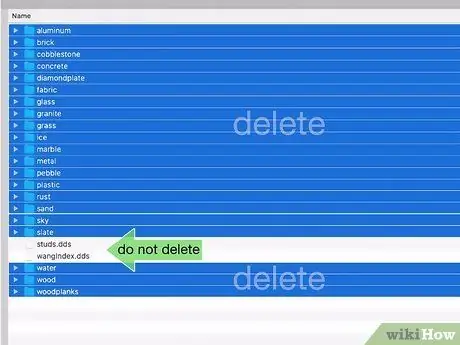
Trinn 10. Slett alle mapper
"Teksturer" -mappen inneholder mange mapper. Denne mappen inneholder også to filer som heter "studs" og "wangIndex". Ikke slett disse to filene. Trykk på Kommando, og klikk deretter på hele mappen (unntatt filene "studs" og "wangIndex") for å velge den. Trykk deretter på Slett for å slette de valgte mappene og filene.
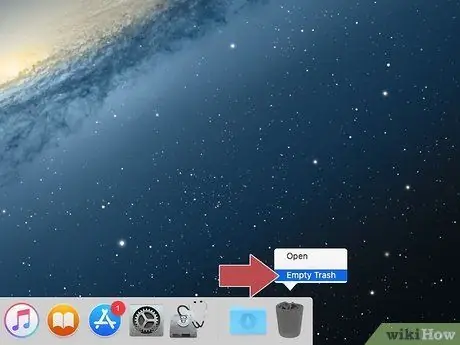
Trinn 11. Tøm papirkurven
Papirkurv er en app med et ikon som ligner en hvit søppelbøtte. Høyreklikk på dette ikonet og klikk deretter Tøm søppel å tømme innholdet.
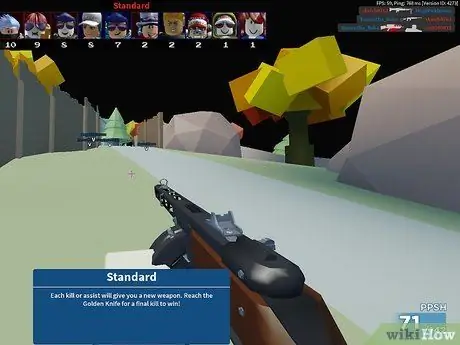
Trinn 12. Spill ROBLOX
Uten teksturer vil spillet gå jevnere. Noen gjenstander kan imidlertid se mindre attraktive ut.






